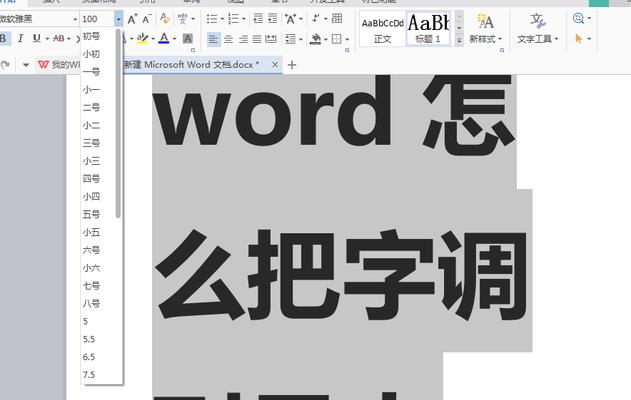在日常使用电脑过程中,不少人可能遇到过电脑屏幕上的图标突然错位的情况。图标错位不仅影响美观,更会降低工作效率。本文将详细探讨电脑屏幕图标错位的恢复方法,并对在恢复图标位置时可能遇到的问题进行分析和解答。
一、电脑屏幕图标错位的原因
在我们着手解决问题之前,了解导致图标错位的原因是十分必要的。通常情况下,图标错位可能是由于以下原因引起的:
1.系统更新或重启后出现:系统更新或重启时,可能会导致图标布局发生变化。
2.第三方程序干扰:安装或卸载某些第三方软件时,可能会意外改变桌面图标设置。
3.手动操作失误:用户在调整图标时可能不小心改变了布局设置。
4.病毒或恶意软件影响:病毒或恶意软件的侵入有时也会导致系统设置被更改,从而造成图标错位。
5.显示设置问题:分辨率或显示器设置的改变有时也会引起图标错位。
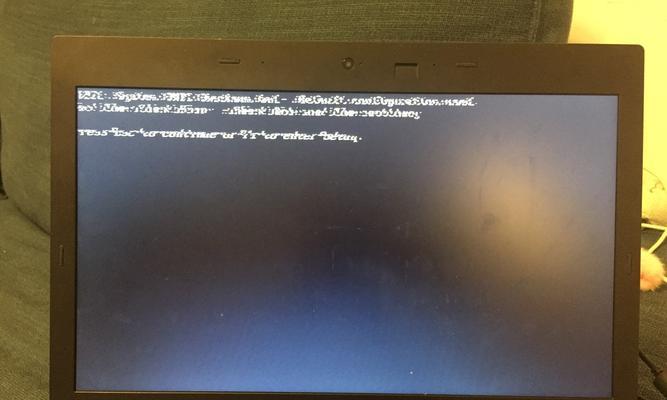
二、如何恢复电脑屏幕上的图标位置
接下来,我们将介绍几种恢复电脑屏幕上图标位置的方法,帮助用户轻松解决图标错位的问题。
1.通过显示设置恢复
一种较为简单的方法是通过显示设置来重置图标布局:
1.在电脑桌面空白处右键点击。
2.选择“显示设置”选项。
3.在新窗口中,找到“更改桌面图标”并点击。
4.在弹出的窗口中,勾选你希望显示的图标,然后点击“应用”和“确定”。
2.使用注册表编辑器
对于较为复杂的图标错位问题,可以通过修改Windows注册表来解决:
1.按下`Win+R`键打开运行窗口,输入`regedit`并回车打开注册表编辑器。
2.导航到`HKEY_CURRENT_USER\Software\Microsoft\Windows\CurrentVersion\Explorer\Streams\`路径。
3.检查是否存在名为`Desktop`的文件夹,如果存在则删除,否则跳过此步骤。
4.重启电脑后,桌面图标将恢复默认设置。
3.利用第三方工具
除了手动恢复外,用户还可以借助第三方工具来快速恢复图标。这些工具往往提供了直观的操作界面,用户无需深入了解系统设置,即可完成恢复操作。
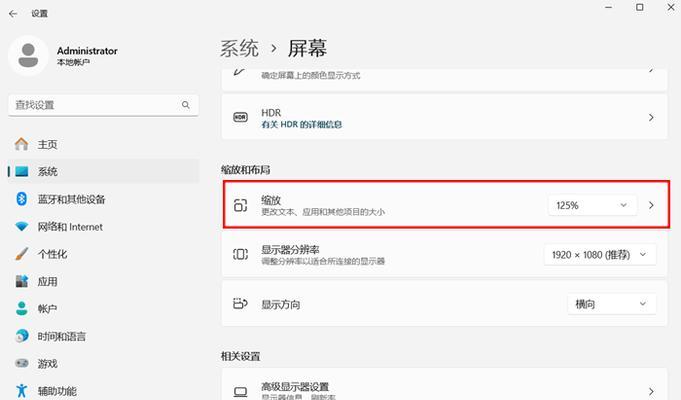
三、恢复图标位置时可能遇到的问题
在尝试恢复图标位置时,用户可能会遇到一些问题,了解这些问题及其解决方法,可以帮助用户更加顺利地完成操作。
1.桌面图标不显示
有时恢复设置后桌面图标可能不显示,这通常与显示设置有关,可以通过以下步骤解决:
1.在桌面空白处点击鼠标右键。
2.选择“查看”,确保“显示桌面图标”被勾选。
2.恢复设置后图标仍旧错位
如果经过恢复设置后图标依然错位,可能需要检查是否有其他软件或恶意程序干扰,可以尝试使用杀毒软件全盘扫描电脑。
3.注册表修改的副作用
修改注册表可能会对系统稳定性产生影响,因此操作前应备份注册表。如果在操作过程中遇到问题,可以通过导入之前备份的注册表来恢复。
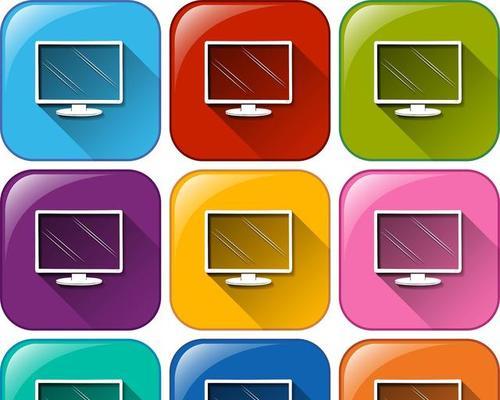
四、避免图标错位的注意事项
为了避免图标错位问题再次发生,用户可以注意以下几点:
1.定期备份注册表:定期备份注册表,以防恢复时出现问题。
2.安装正规软件:避免安装来源不明的软件,以防病毒或恶意软件影响系统设置。
3.使用系统原生功能:尽量使用Windows系统提供的原生功能来调整设置,以降低出错的概率。
五、结论
电脑屏幕图标错位是常见的问题,但通过正确的方法可以轻松解决。无论是通过显示设置、注册表编辑器还是第三方工具,用户都可以恢复图标到其应有的位置。在操作过程中,如果遇到问题,可以参考本文提供的解决方法。同时,采取适当的预防措施,可以有效避免图标错位的再次发生,确保电脑桌面的整洁和高效使用。